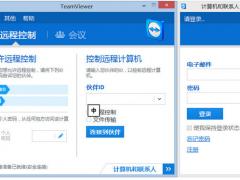
TeamViewer 14最新版
- 软件授权: 免费软件
- 软件类型: 国产软件
- 软件语言: 简体中文
- 更新时间: 2021-11-22
- 软件评分:
- 软件大小: 21.45 MB
- 应用平台: WinXP/Win7/Win8/Win10
TeamViewer 14最新版是一款在任何防火墙和 NAT 代理的后台用于远程控制,桌面共享和文件传输的简单且快速的解决方案。TeamViewer 14最新版软件启动时会自动生成本计算机的ID,连接时,输入你的伙伴的 ID 到 TeamViewer,然后就会立即建立起连接。
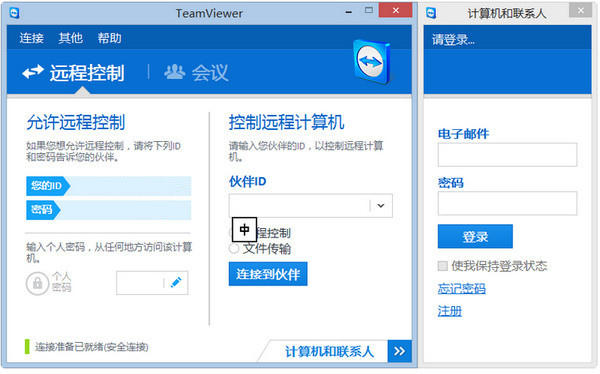
安装教程
1、首先鼠标双击右键下载并解压软件压缩包,之后选择自定义选项,并阅读安装许可,同意并继续软件安装
2、之后软件正在安装中,请耐心等待,继续安装
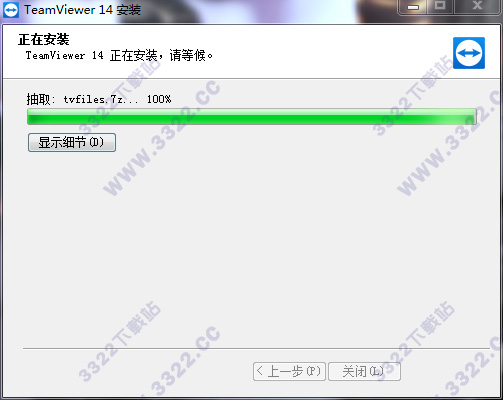
3、完成后,软件自动运行,默认为免费许可证(仅适用于非商业用途)
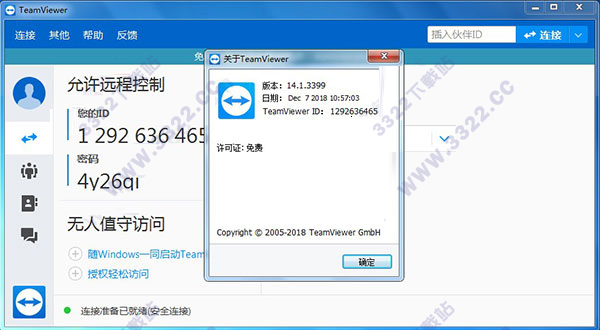
4、退出原程序,将破解补丁复制到软件根目录下,双击打开,默认路径为:C:Program Files (x86)TeamViewer

5、点击【应用】按钮,等待破解完成,提示成功,如下图所示:

6、再次打开软件,查看即可发现已经去除了免费许可证,成功获取商业版,即表示TeamViewer 14安装完毕,请放心使用
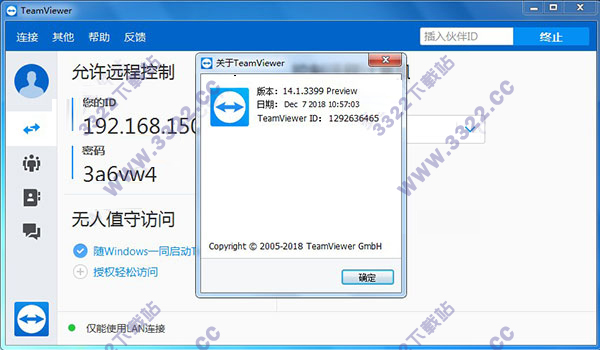
使用教程
首先在自己的电脑上启动TeamViewer,如图,在这个界面上有你的ID和密码,这个在自己使用的时候没什么用,主要是提供被别人连接用的

在需要你远程控制的电脑上也启动TeamViewer,启动后的页面也有id和密码
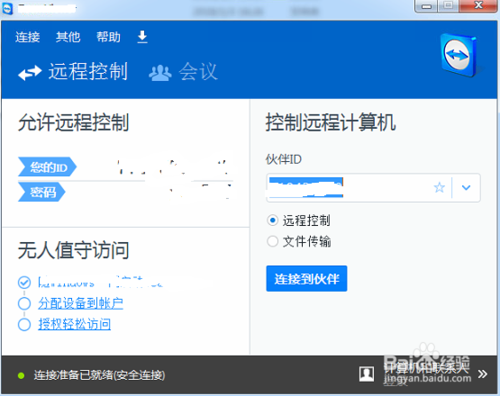
把需要远程控制电脑启动的TeamViewer的ID和密码记住,在自己的电脑上的TeamViewer界面中伙伴ID,属于ID,点击连接,就弹出一个页面输入密码,登记登录

如果你选择界面上文件传输,那么登录后的结果,如图,那么久只能单纯的文件传输,
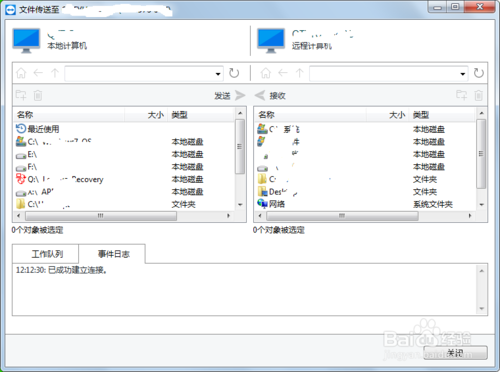
如果选择远程控制,那么登录后的界面如图,这时就可以控制对方的电脑了
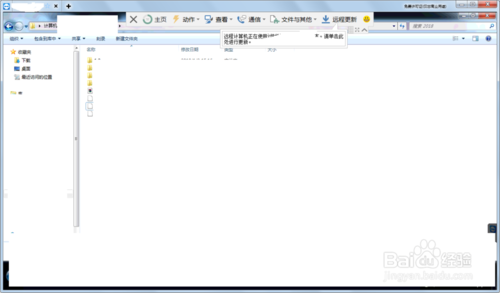
在界面的上方有,查看,通信,文件与其他等功能,分别是查看设界面的显示,通信是通信方式,文件与其他是文件传输

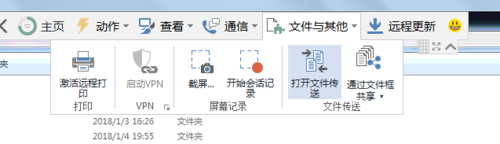

如果在TeamViewer启动界面上选中会议,那么你就可以加入已经存在的会议,需要有会议ID才,也可以自己创建会议,但是需要注册账号
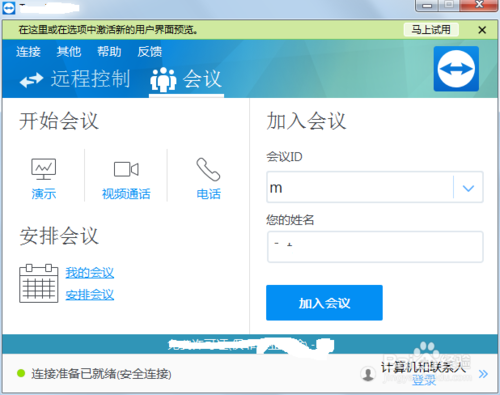





























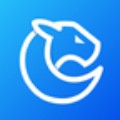










 苏公网安备32032202000432
苏公网安备32032202000432